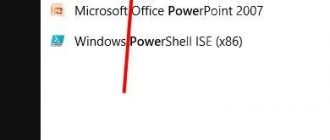Скайп-конференція – зручний інструмент, який привертає величезну кількість користувачів. Функціонал програми дозволяє створювати групові відео-діалоги: зручно спілкуватися з командою, рідними або друзями, підкріплюючи діалоги зображенням! Поговоримо про те, як правильно створити і запустити подібний формат спілкування?
Стандартна опція
Що таке конференція Skype ви знаєте – пора поговорити про те, як її створити. Почнемо з десктопної версії:
- Спочатку потрібна група – якщо вона є, пропускаємо цей крок;
- Якщо групи немає, натисніть кнопку «Новий чат» на панелі ліворуч;
- З випадного меню виберіть пункт «Нова група» і створіть її;
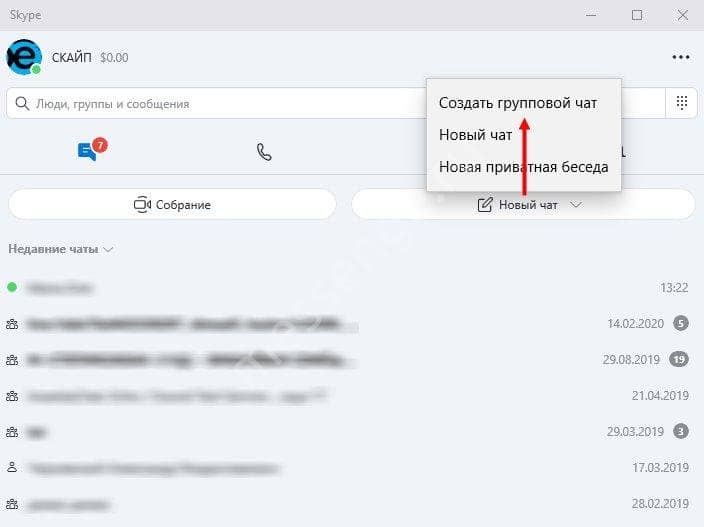
- Придумайте ім’я і додайте учасників зі списку контактів.
Перший етап завершено! Переходимо безпосередньо до питання, як створити конференцію в Скайпі:
- Відкрийте створену бесіду і клацніть по значку камери праворуч вгорі;
- Всі учасники отримають відповідне повідомлення і зможуть приєднатися до спілкування;
- Натисніть на три точки, якщо хочете записати конференцію в Скайпі.
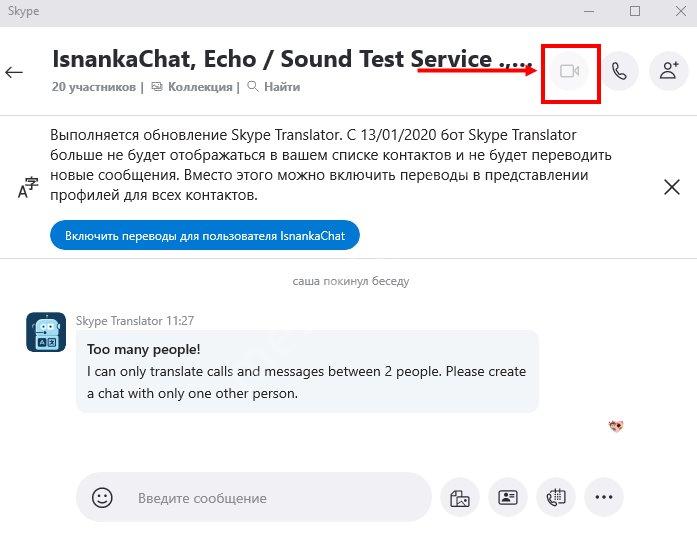
Кілька слів про управління:
- Щоб додати людей, тисніть на кнопку з чоловічком у верхньому правому куті;
- Щоб видалити учасника, клікайте на ім’я групи, наводите курсор на ім’я абонента і тисніть на кнопку «Видалити».
Аналогічна можливість створення конференції є у користувачів мобільної версії. Спочатку створюємо груповий діалог:
- Відкрийте Скайп і клацніть по значку олівця нагорі праворуч;
- Виберіть дію «Створити груповий чат»;
- Задайте ім’я і додайте користувачів;
- Відкрийте бесіду та натисніть на значок камери на верхній панелі.
Що стосується управління – особливостей немає, все звично:
- Натисніть на назву бесіди;
- Клікніть на плюсик, якщо хочете запросити нового учасника;
- Натисніть на ім’я абонента і вибирайте пункт «Видалити», якщо хочете позбутися від співрозмовника.
Саме цими можливостями звикло користуватися переважна більшість людей. Але є новинка – пора оцінити рішення розробників для легкого спілкування в рамках конференції.
Нова функція
Ми обговорили стандартний функціонал, пора переходити до технологічним новинкам. Тепер зробити конференц-зв’язок в Скайпі можна за допомогою спеціальної опції, яка називається «Збори».
Це чудова можливість винести особисті або ділові групові дзвінки в окрему вкладку. Так зручно керувати конференцією в Скайпі! Докладно поговоримо про те, як працює нова опція на телефоні і комп’ютері.
Відеоконференція Skype «Збори» у мобільній версії:
- Відкрийте програму Скайп;
- Перейдіть на вкладку «Дзвінки»;
- Натисніть на іконку камери в колі – вона знаходиться на верхній панелі праворуч;

- На екрані з’явиться чат з посиланням-запрошенням;
- Натисніть на кнопку «Копіювати», щоб перенести дані в буфер обміну і надіслати іншим користувачам;
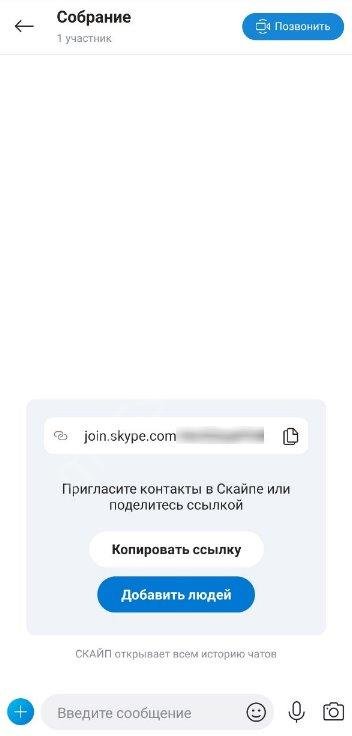
- Можна додавати людей вручну – просто тисніть на значок «Додати».
Тепер ви зрозуміли, як створити відеоконференцію в Скайпі? Ще кілька слів про управління та налаштування:
- Щоб почати спілкування у форматі конференції Скайпу, тисніть на кнопку «Подзвонити» на верхній панелі;
- Натисніть на назву зборів, щоб відкрити доступ до налаштувань;
- В меню налаштувань ви можете додавати і видаляти учасників, копіювати посилання-запрошення і планувати дзвінки.
Подібна відеоконференція Скайп доступна і в десктопної версії – на комп’ютері також є опція «Збори»:
- Відкрийте програму;
- Знайдіть кнопку «Збори» на панелі зліва і натисніть, щоб створити нову групу;
- Клікайте на кнопку у вигляді чоловічка з плюсиком у верхньому правому куті, щоб додати нових користувачів;
- Натискайте «Подзвонити», щоб запустити конференцію в Скайпі;
- Клацніть по імені бесіди, якщо хочете отримати посилання-запрошення або видалити користувачів зі списку контактів.
Ми докладно обговорили, як зробити конференцію в Скайпі з відео на телефоні або комп’ютері – всі потрібні інструменти під рукою! Створюйте співтовариство і починайте спілкуватися: побачите, як це легко, приємно і просто.